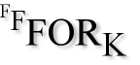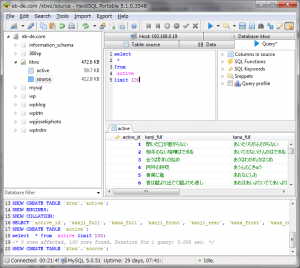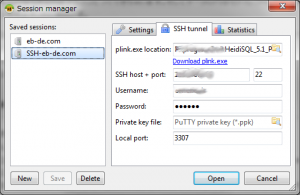Thunderbird8で未読フォルダなどへの切り替えボタンを復活させる解決策
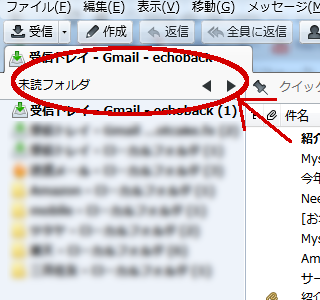
まず第一に
リリースノートぐらい読め、という話です<自分へ
とは言っても
新バージョンが来るとすぐになんでもかんでもはいはい言ってインストールをしちゃうイエスマンな私みたいなタイプは、実際に問題が起ってからGoogleに頼ればいいと思ってますので、そんな同輩と別環境のセットアップ時に再び忘れて慌てる未来の自分のために書き記しておきます。ちなみにフォルダの切り替え自体はメニューの「表示」→「フォルダ」からできます。欲しいのは切り替えのボタンです。
結論はアドオンの「Folder Pane View Switcher」を入れるだけです。以上。
#しかし何故廃止する必要があったんだろう・・・でも簡単に直ってよかった
HeidiSQL で結果をエクセルに出力する方法

以前紹介したMySQL用のソフトウェア「HeidiSQL」。仕事でよく使っているのですが、結果をエクセルに持って行って加工することが多々あります。そんな時に簡単に出力する方法があるのですが、バージョンが上がって微妙に操作方法が変わっていましたので再度ご紹介。
MySQLの管理ソフトウェア「HeidiSQL」が便利
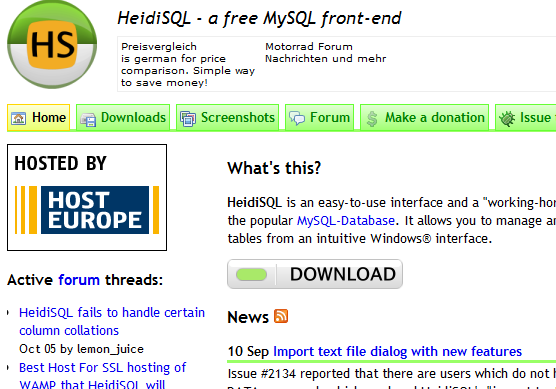
読みは「ハイジエスキューエル」でいいのだろうか
クララが立ったー!とは関係があるのかはわかりませんが、このHeidiSQLは大変高機能で重宝してます。仕事で何かといじることの多いRDBMSがMySQLなんですが、いくらCUIは好きとはいえ効率的な作業がしづらいため、やはりこういった類のソフトは必須です。
今までもCSEとかMySQL Workbenchとかも使ったのですが、いまいちしっくりこなかったので色々探していたところMOONGIFTさんのこの記事で見かけてからずっと使っています。使い始めのころはバグとか対応してないこととかも結構あったのですが、現在自分が使う分にはほとんど問題ないです。現在の安定版は5.1で、Nightly Buildsが結構早い頻度で出ているので実行ファイルを上書きするとより最新版です。(※執筆時の最新はRev.3548)アプリケーション上からもアップデートできます。最初のころはなかったので今はちょっと便利ですね。
だいたい何でもできる
画面はわたくしが運営していることわざリメイクで使用している部分のDBですね。こんな感じで使っているわけです。これは実際に手打ちでSQL書いてテーブル内容を表示していますが、もちろんGUIのソフトなのでそんなことをせずともテーブルを選択して内容を見るのはマウスひとつでできちゃいます。そしてデータの内容をダイレクトに編集することも可能。ちょっといじりたいときはホントに便利です。
仕事上で便利なのは出力が楽なのこと。種類もCSV,HTML,XML,SQL,LaTeX table,Wiki tableなどが選べます。個人的に一番よくやるのが、TAB区切りで出力するように設定を変えて、表示された結果の表を選択し、右クリックから「Copy data」→「Copy selected rows as CSV」を選び、そのままEXCELに貼り付け。これでEXCEL上のセルにそれぞれの値が格納されて編集も楽楽なわけです。
※2011/08/02 追記
現在の最新バージョンでは出力の方法が変わっています。新しい出力方法についてはこちらの記事をご覧ください。
HeidiSQL で結果をエクセルに出力する方法 | FFFORK フォーク
最大の利点はSSH接続が可能なこと
なによりも一番気に入っている点は、リモートのサーバにSSH接続をして使えることです。MOONGIFTさんで知ったときはまだその機能がなかったのですが、いつの頃からかできるようになりました。起動して最初に出てくるセッションマネージャで「Network type」を「SSH tunnel」にし、上のタブの「SSL options」が「SSH tunnel」に変わるので、そこから設定をします。またこのときにSSH接続を行うアプリケーション「plink.exe」が必要なのでそれをダウンロードしろ、とあるのですが、私の環境ではうまくいきませんでした。そこでターミナルエミュレータで有名な「PuTTY」をインストールすると同梱されている「plinkw.exe」の方を指定してやると見事接続できました。単体でダウンロードできるのかどうかわからなかったので、必要な方はPuTTYを一旦落としてみるといいかもしれません。
HeidiSQL – MySQL made easy
>> http://www.heidisql.com/